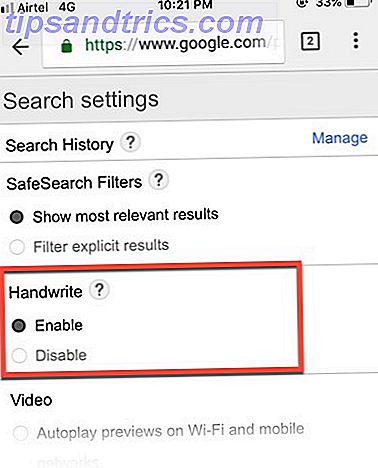¿Escribes más rápido de lo que escribes? Puede poner su escritura a mano y velocidad de tipeo a prueba con su próxima Búsqueda de Google.
Usando su escritura a mano para buscar con Google.com ha existido desde una actualización de 2012 al motor de búsqueda. Veamos cómo puede habilitar la configuración y usarla para sus búsquedas diarias.
Cómo buscar en Google usando su escritura a mano
La idea es utilizar el reconocimiento de escritura a mano en sus dispositivos táctiles y hacer que la búsqueda sea más conveniente. Handwrite para búsqueda web en teléfonos móviles y tabletas le permite escribir en cualquier lugar de la pantalla de Google.com. No hay una caja o interfaz especial. Habilítalo desde la Configuración de Google.com primero.
En su teléfono o tableta, use cualquier navegador para visitar Google.com:
- Toque Configuración (por lo general, se encuentra al pie de la página).
- Vaya a la sección Escritura a mano .
- Toque y seleccione Habilitar para activar el reconocimiento de escritura. Toca Deshabilitar para apagarlo.
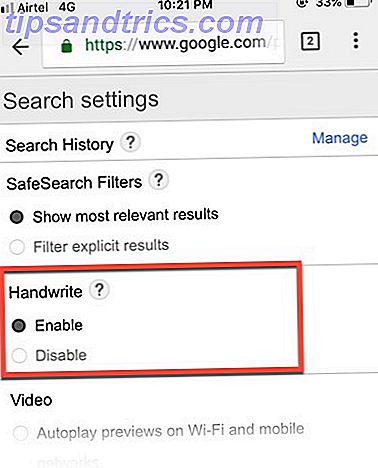
- Desliza hacia la parte inferior de la página y toca Guardar . Actualice la página para ver el icono Escritura a mano en la esquina inferior derecha de la pantalla.
- Use su dedo para escribir sus términos de búsqueda en cualquier lugar de la pantalla.
El texto escrito a mano se convierte en texto en el cuadro de búsqueda. Toca el icono de búsqueda para completar la búsqueda. Handwrite también es compatible con la búsqueda de texto predictivo como cualquier otro método de búsqueda en Google. Además, cuando escribe un carácter que podría confundirse con otro, como 0 (el número) y O (la letra), una lista de opciones podría aparecer en la parte inferior de la pantalla.
La escritura a mano podría ser propensa a errores si tu flujo natural es horrible. Además, un dedo en lugar de un lápiz óptico es menos que ideal para escribir en la pantalla. Pero Google dice que está destinado a complementar y no a reemplazar el tipeo. Puede dirigirse al teclado en cualquier momento con un toque en el cuadro de búsqueda.
Para otras ocasiones, siempre hay reconocimiento de voz del Asistente de Google. 15 maneras de controlar su vida con el Asistente de Google. 15 maneras de controlar su vida con el Asistente de Google. Diga los comandos correctos al Asistente de Google, y puede mejorar su vida de la manera en que lo hizo. nunca imaginé Lee más para ayudarte.